在Excel制作工资条是财务人员必须要做的事情,但是面对上千名员工的工资表,要将其一个个单独分离出来做出一个工资条,那么该如何高效操作呢,接下来小编就带各位了解Excel怎么快速制作工资条,一起来看看吧。
一、首先我们以下方的这个拥有5名员工的工资表为例子。
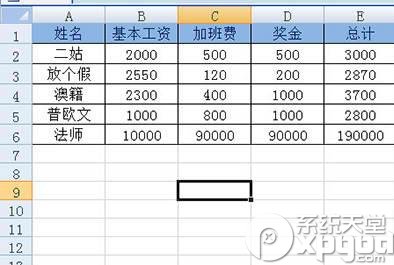
二、我们先在表格的右边填上数字序号,并往下拖将序号覆盖到表格底部为止。
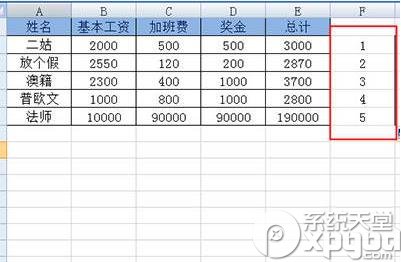
三、然后将弄出来的序号列表复制到其正下方。

四、接着我们将表头也复制到表格的下方,并拖动复制,复制数量就是右边的序号数量。
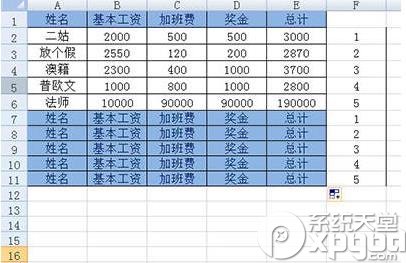
五、然后我们将鼠标定为到序号列的最上方空白位置,点击【数据】-【降序】排序即可。

六、最后我们将序号列表以及下方多余的空白部分删掉,一张清晰可见的工资表就做好啦!
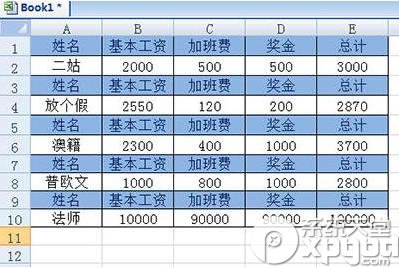
以上就是小编给大家带来的关于Excel的操作的全部内容啦,掌握了之后对工资表的处理就非常的简单呢,广大财务人员快速试一试吧。早点做好早点发工资哦!
想了解更多的软件教程,那就关注系统天堂吧。
在Excel制作工资条是财务人员必须要做的事情,但是面对上千名员工的工资表,要将其一个个单独分离出来做出一个工资条,那么该如何高效操作呢,接下来小编就带各位了解Excel怎么快速制作工资条,一起来看看
一、首先我们以下方的这个拥有5名员工的工资表为例子。
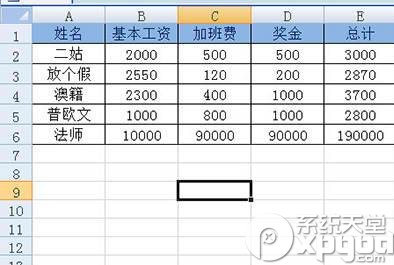
二、我们先在表格的右边填上数字序号,并往下拖将序号覆盖到表格底部为止。
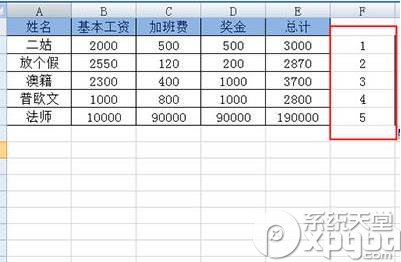
三、然后将弄出来的序号列表复制到其正下方。

四、接着我们将表头也复制到表格的下方,并拖动复制,复制数量就是右边的序号数量。
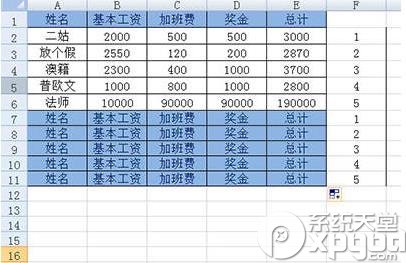
五、然后我们将鼠标定为到序号列的最上方空白位置,点击【数据】-【降序】排序即可。

六、最后我们将序号列表以及下方多余的空白部分删掉,一张清晰可见的工资表就做好啦!
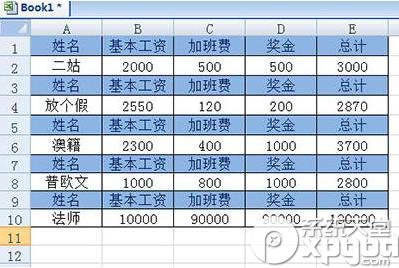
以上就是小编给大家带来的关于Excel的操作的全部内容啦,掌握了之后对工资表的处理就非常的简单呢,广大财务人员快速试一试吧。早点做好早点发工资哦!
想了解更多的软件教程,那就关注华彩软件站吧。
